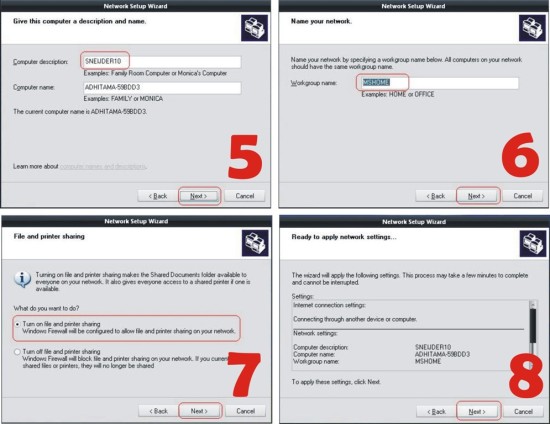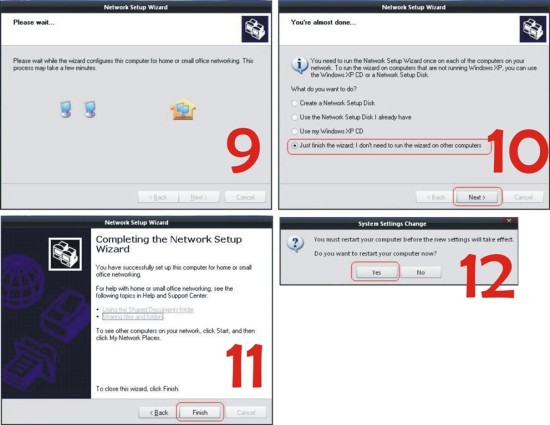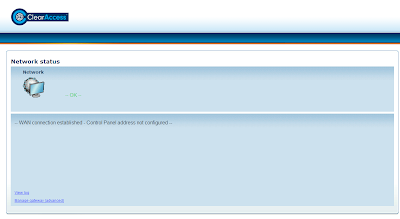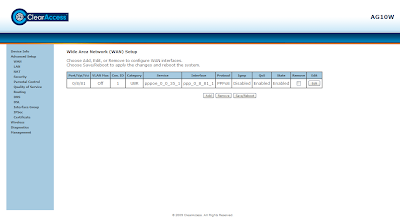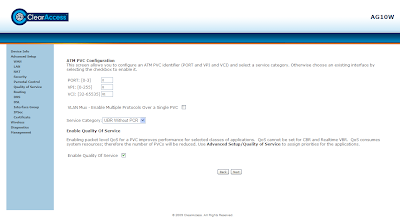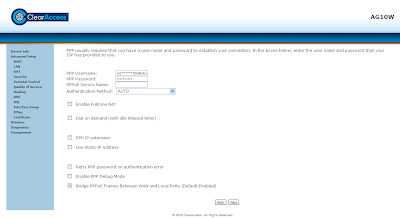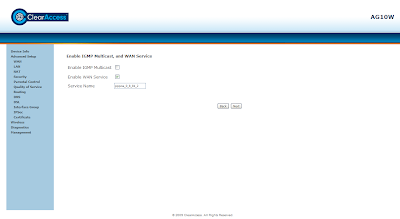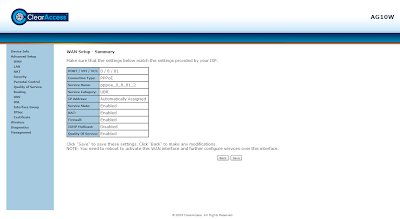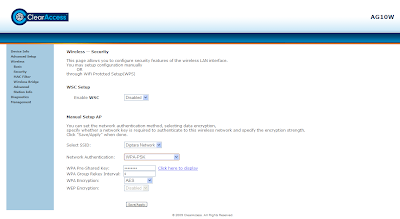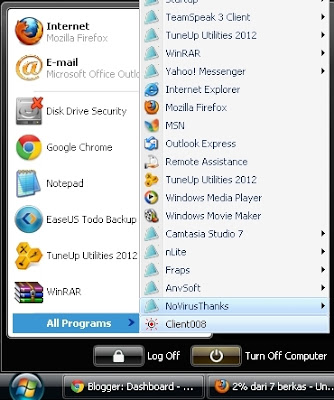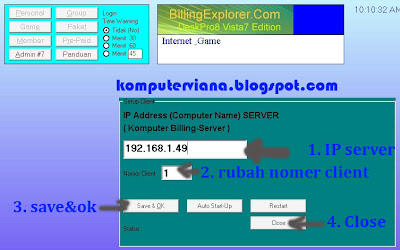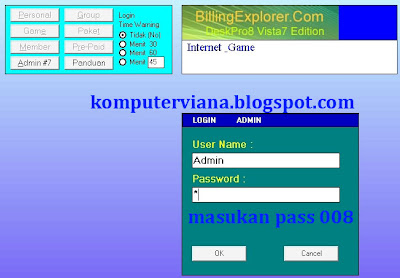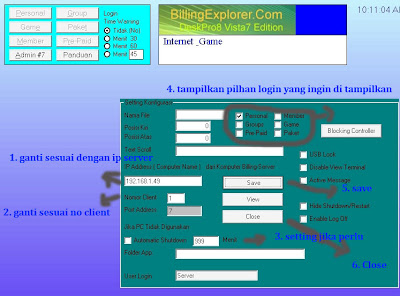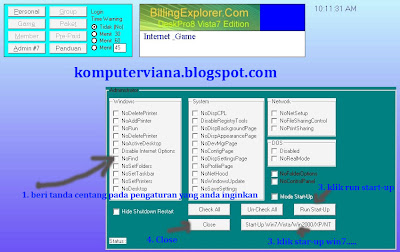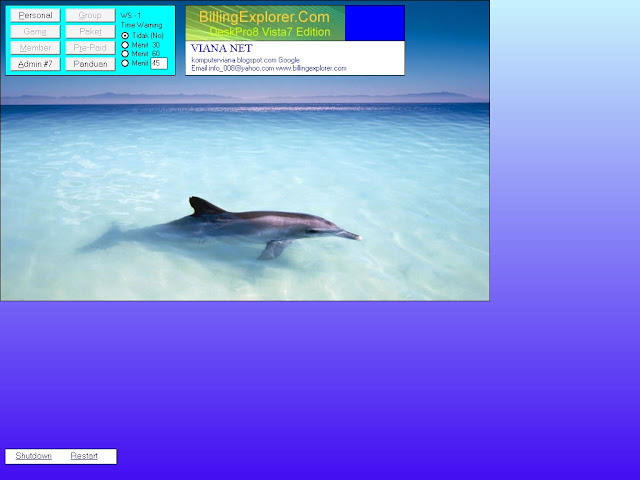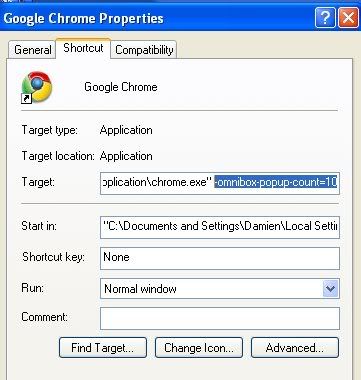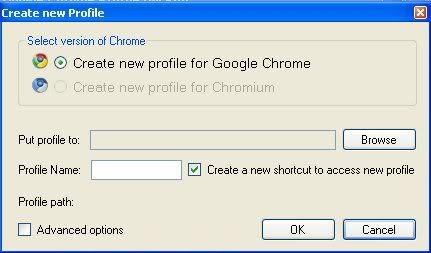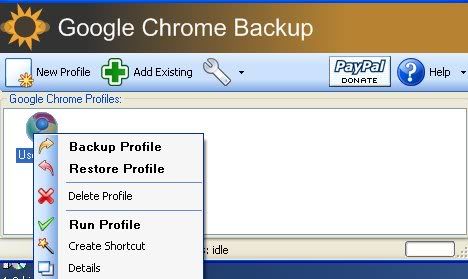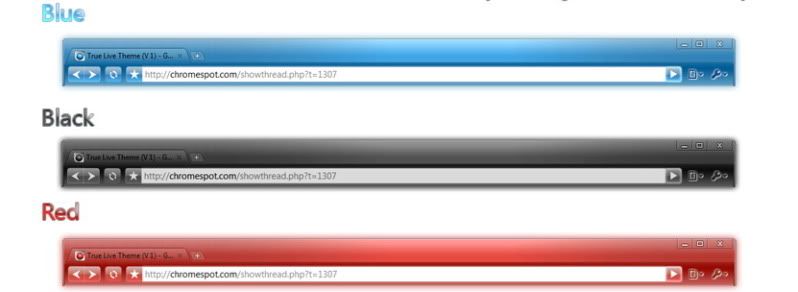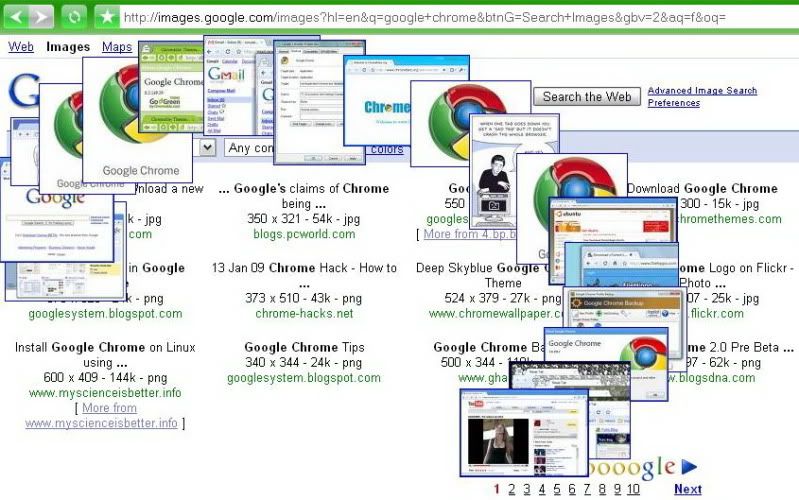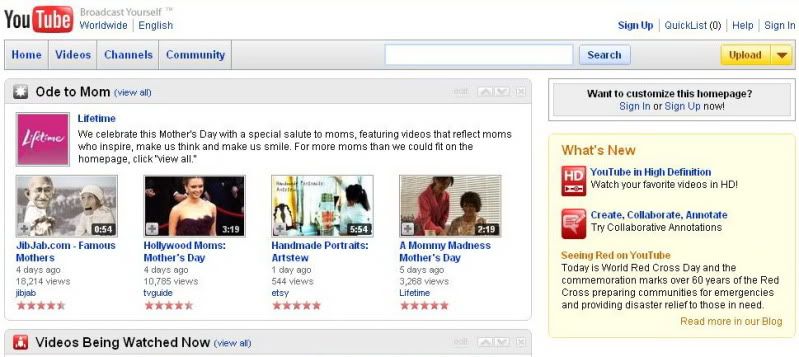Info buat kawan-kawan dan sambil bagi-bagi ilmu yang saya miliki. Posting saya kali ini adalah trik mengatasi masalah yang sering terjadi pada printer CANON IP2770 dan CANON IP1980. Sebelumnya saya pernah mengalami masalah pada printer Canon ip1980, kedua printer ini dan seri sebelumnya memiliki performance cetak yang cepat, sehingga sangat tepat dan disering digunakan diinstansi-instansi pemerintah dsb. Namun printer kelas entri level ini tidak terlepas dari kekurangan-kekurangan sehingga menimbulkan rasa putus asa, ketika kita sedang bekerja tiba-tiba printer malah macet, namun kekurangan itu mungkin bisa kita atasi dengan melihat jenis kerusakan dan berapa lama rusaknya.
CANON IP1980, IP1988.
Kita bahas dulu kerusakan yang terjadi pada printer ip1980:
Ciri-ciri kerusakan yang sering terjadi:
Penampungan tinta buang penuh/absorver ink full.
Kerusakan ini adalh kerusakan yang terjadi karena system printer yang memberi informasi, bukan karena ada komponen elektronik atau ada yang pecah,putus yang seperti kita duga, namun hanya busa penampungan dibagian bawah printer sudah jenuh/basah semua, sehingga system software pabrik memberi pesan seperti itu, dengan tujuan agar printer tidak beroprasi lagi dan apabila tetap beroprasi, tinta yang keluar menuju busa pembuangan akan semakin banyak/banjir dan cairan tinta akan menyentuh komponen listrik dan akan terjadi kerusakan total pada printer.
Pristiwa ini terjadi ketika printer melakukan cleaning, baik cleaning secara otomatis ataupun secara manual yang sering kita lakukan.
Pesan saya ketika akan membeli printer baru, segera bikin tinta pembuangan diluar dengan cara mengeluarkan pipa/selang yang ada dalam busa.
Nah bagi yang sedang mengalami hal tersebut, agar printer dapat bekerja lagi, lakukan langkah-langkah berikut:
- Printer dalam keadaan mati dan colokkan usb tetap disambungkan ke computer.
- Tekan dan tahan(jangan lepas) tombol power(lampu hijau)
- Tetap menekan tombol power lalu colokkan kabel power(lampu power akan hidup/hijau)
- Tetap menekan tombol power lalu tekan tombol resume sebanyak 2 kali(tekan yang pertama keluar lampu orange dan hijau dan yang kedua hanya lampu hijau/power)
- Lalu lepaskan tombol power dan computer akan mendeteksi printer sebagai printer baru, pilih printer yang baru tersebut, biasanya memiliki nama ip1980 copy1, ip1980 copy2 atau ip1980 copy3, liat saja bagian printer yang “READY”.
Cara ini hanya bersifat sementara, artinya jika arus listrik putus maka pesan itu akan muncul lagi, dan ulangi seperti yang paparkan diatas.
CANON IP2770
Selanjutnya untuk printer canon ip2770 yang baru meluncur ini sebagai generasi penerus dari canon ip1980.
Printer ini hampir mirip dengan printer yang memiliki fitur scan karena memiliki desain horizontal namun tidak ,hanya mirip saja.heee---he----
Kemaren teman saya baru beli printer yang seri satu ini dan mengalami kerusakan/masalah.dia binggung, baru beli malah rusak.
Dan saya coba mendiagnosa penyakitnya, awal kerusakan terjadi karena jalur listrik putus ketika printer sedang mencetak. Lalu dia mencoba menekan tombol power, printer hidup normal dan lampu hijau tetap hidup, ketika akan mencetak tiba-tiba keluar pesan ERROR 5200.
Lalu saya melakukan jurus pamungkas dan untung berhasil, cara reset printer tipe ini tidak sama seperti Canon ip1980 namun tujuannya sama.
Sebelum ke tukang-tukang service yang kadang-kadang printer kita rusak sedikit malah jadi tambah parah, lakukan langkah-langkah berikut.
- Printer dalam keadaan mati dan colokkan usb tetap disambungkan ke computer.
- Tekan dan tahan tombol resume(ingat tombol resume/tombol bawah dan bukan tombol power)
- Colokkan kabel power arus listrik
- Tetap tahan, lalu tekan tombol power dan lampu hijau menyala
- Lepaskan tombol resume
- Tetap tahan tombol power lalu tekan tombol resume sebanyak 5 kali, lampu bergantian nyalanya dan terakhir yang menyala adalah lampu resume yang berwarna orange
- Lepaskankan keduanya, printer kembali normal.
- Lalu matikan printer dengan menekan tombol power lalu hidupkan lagi, dengan syarat kabel listrik tetap tersambung dan memilki arus.
- Printer siap digunakan.
Selamat mencoba!!!!!!!!!!!!!!
Jika tidak mau normal atau kurang paham, silakan tinggalkan komentar anda!!!